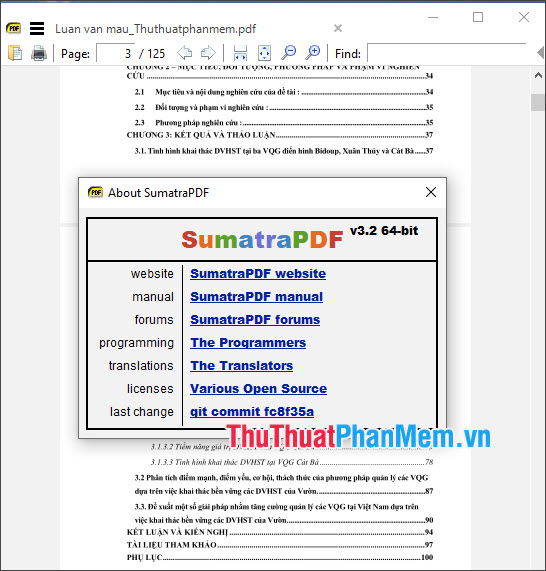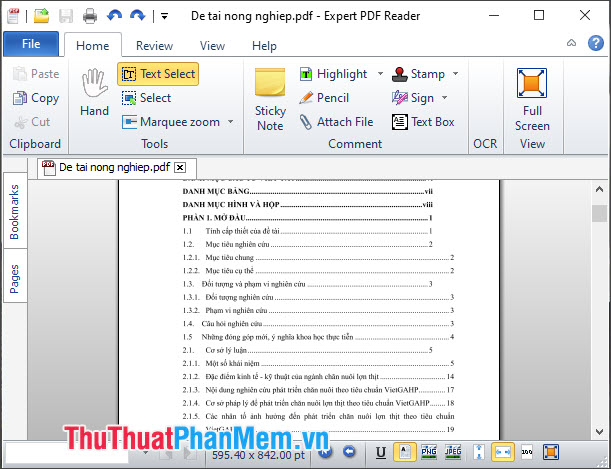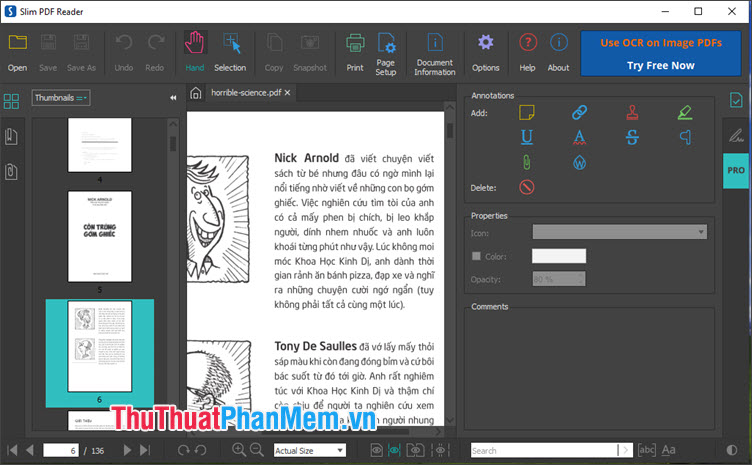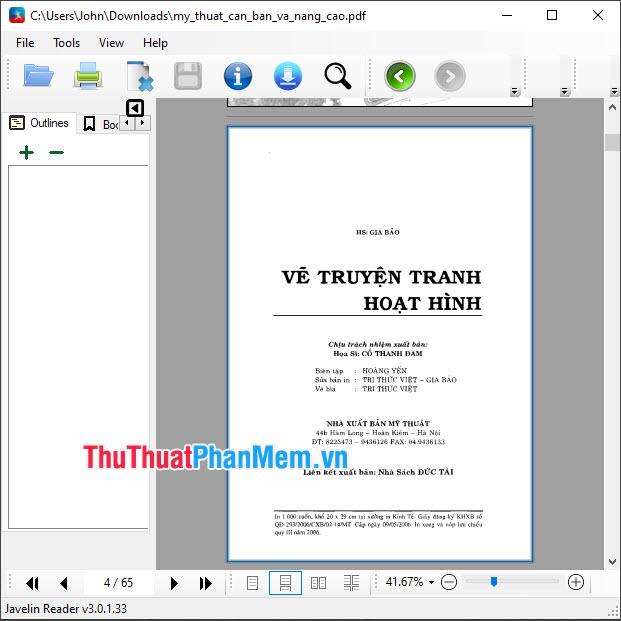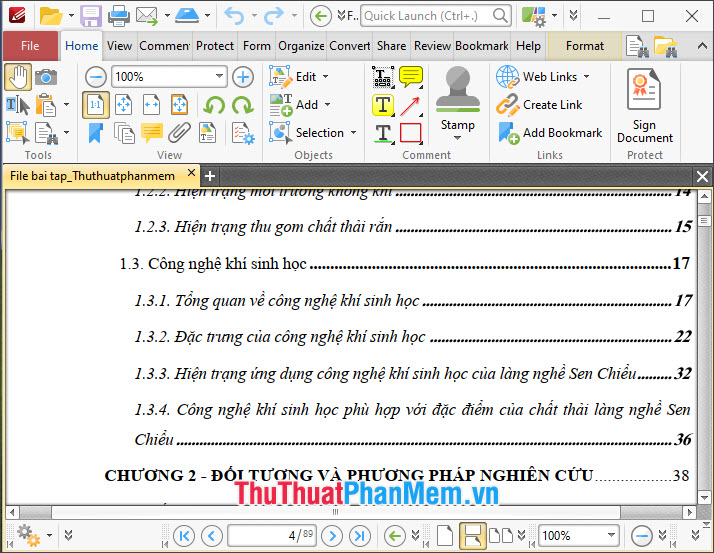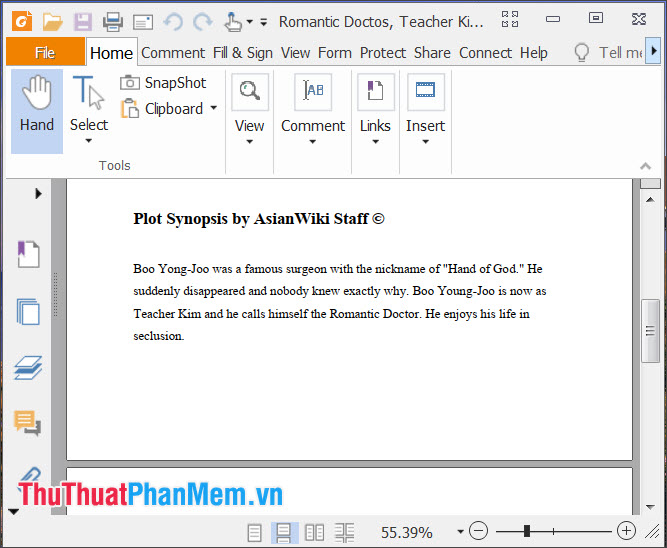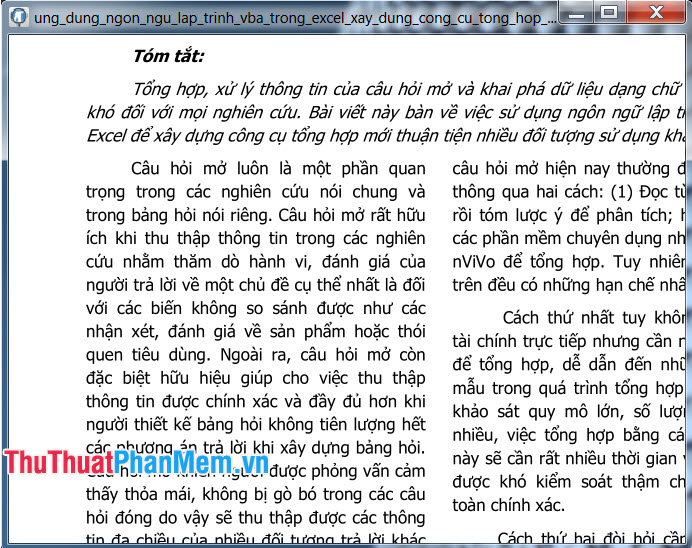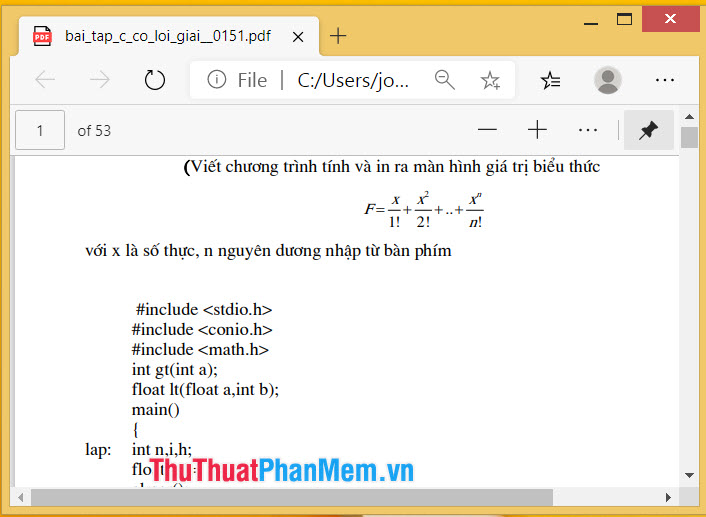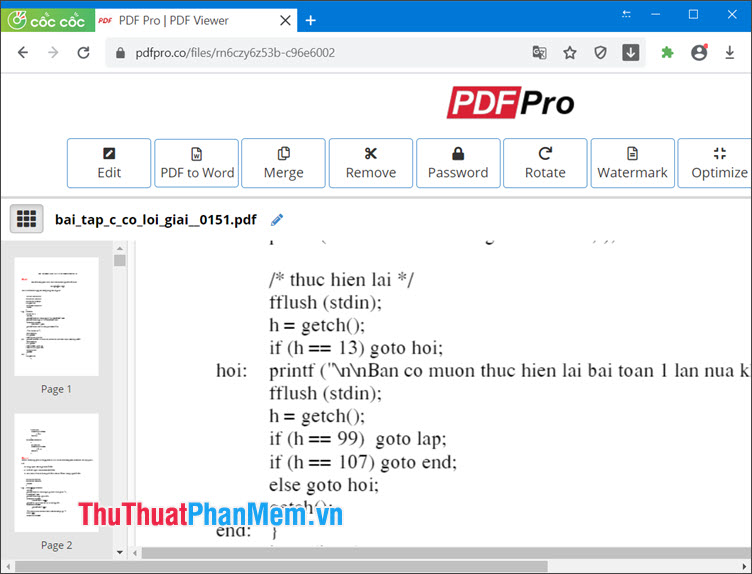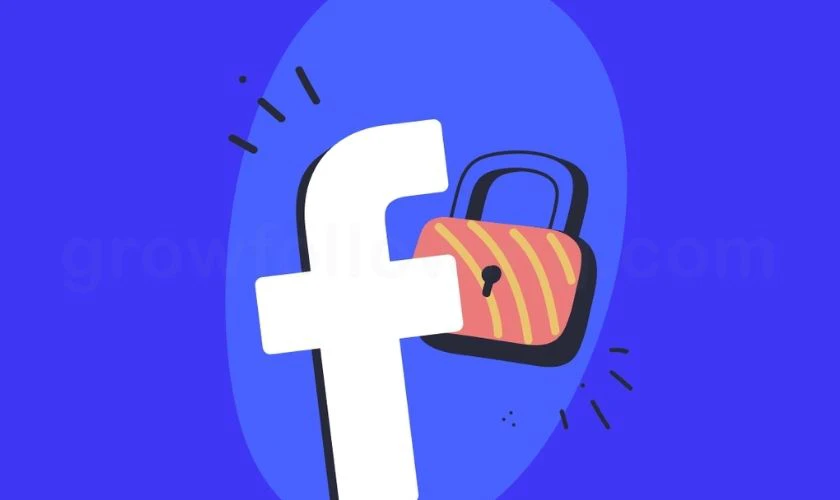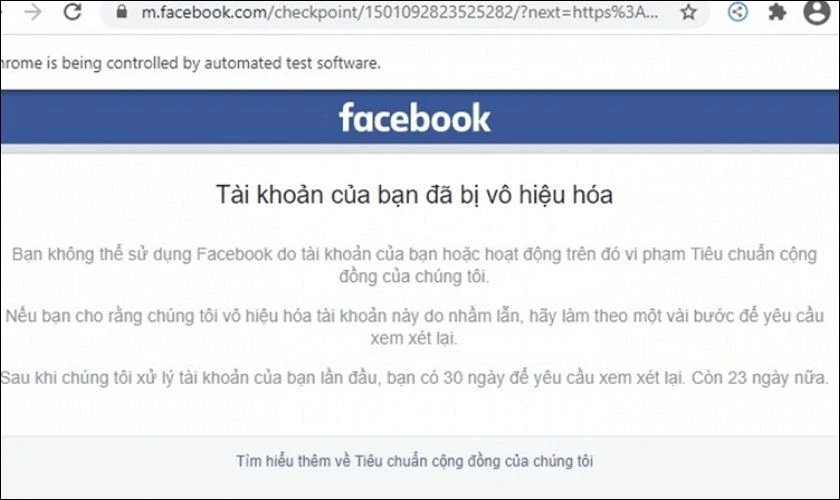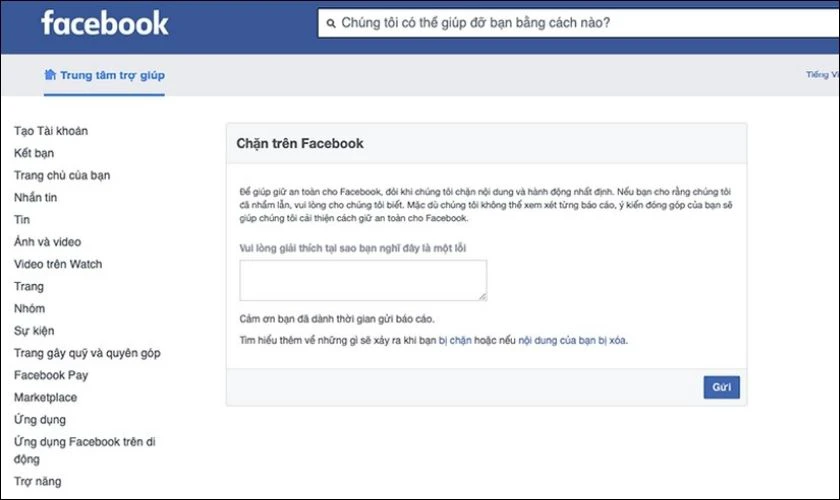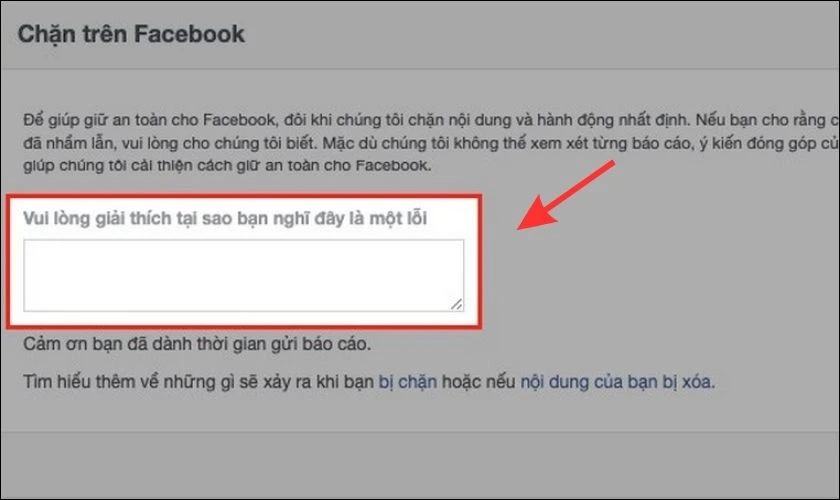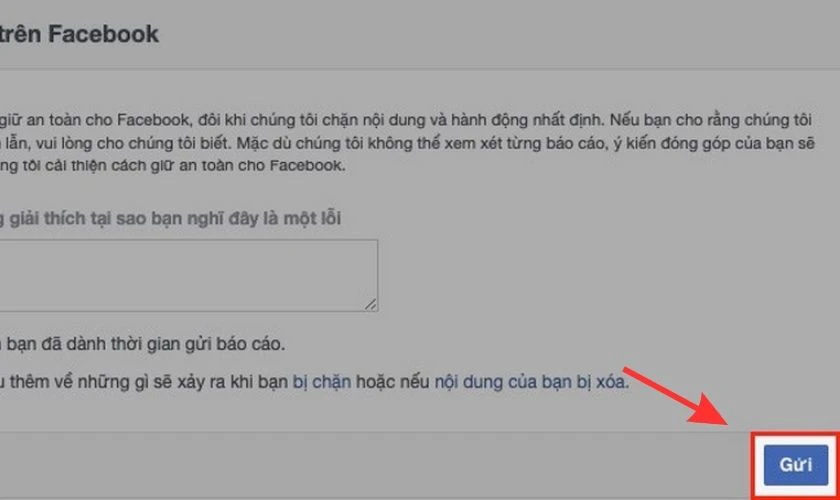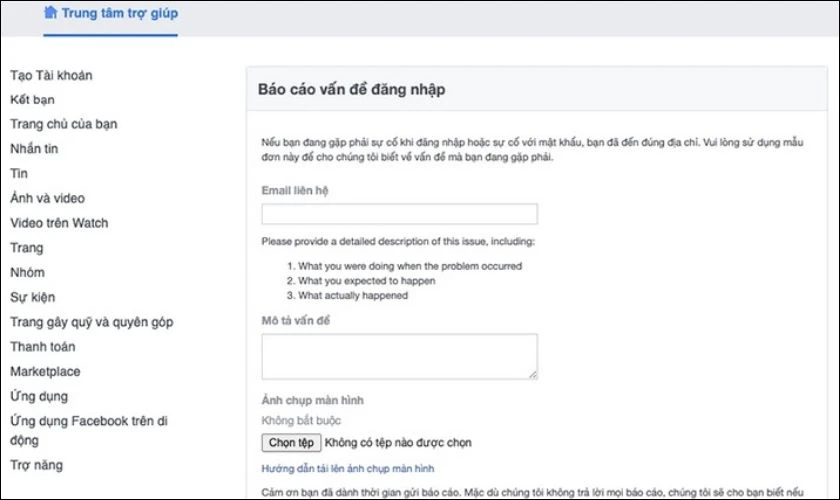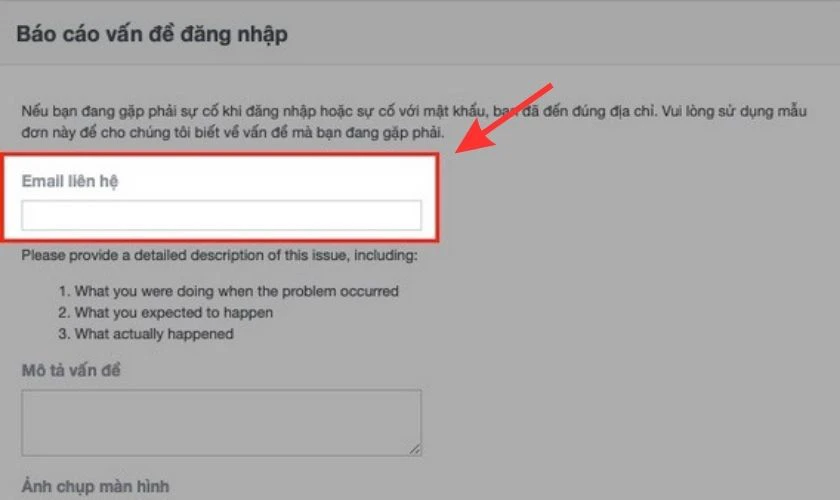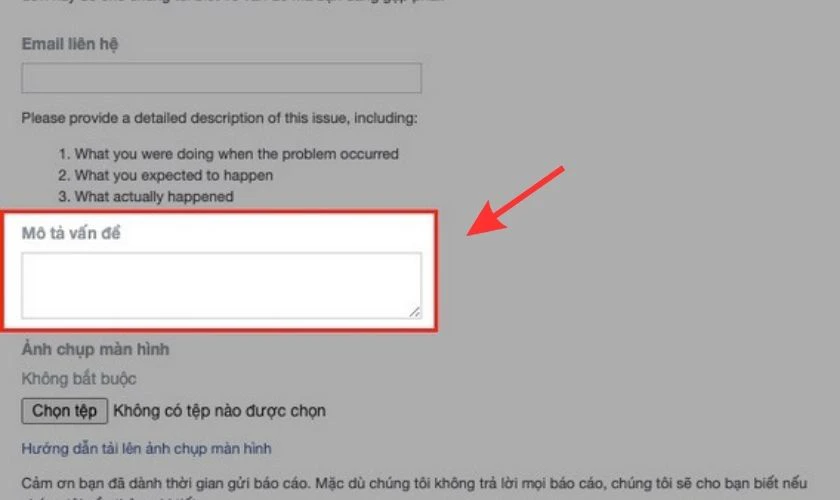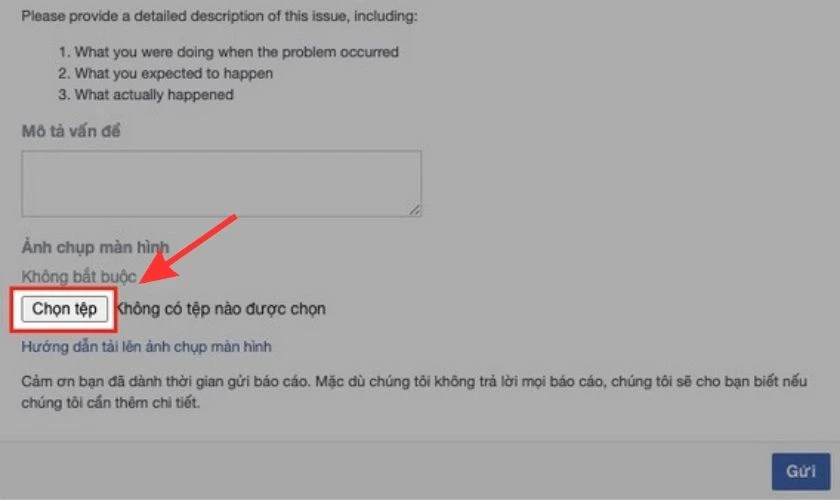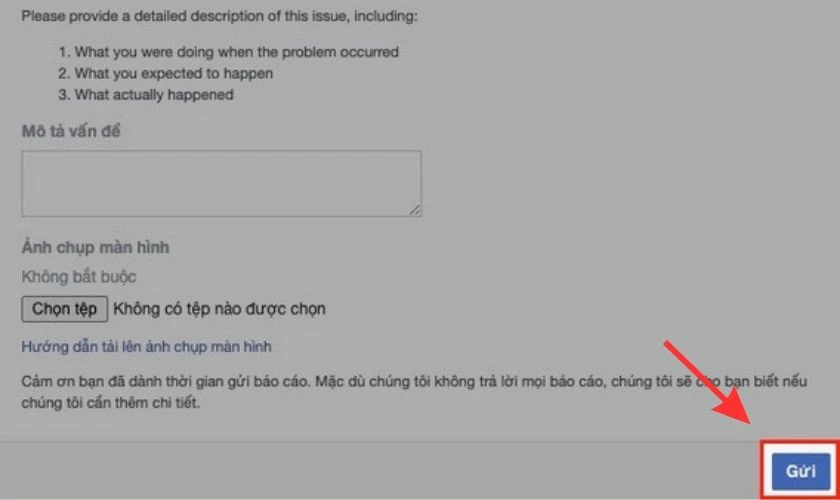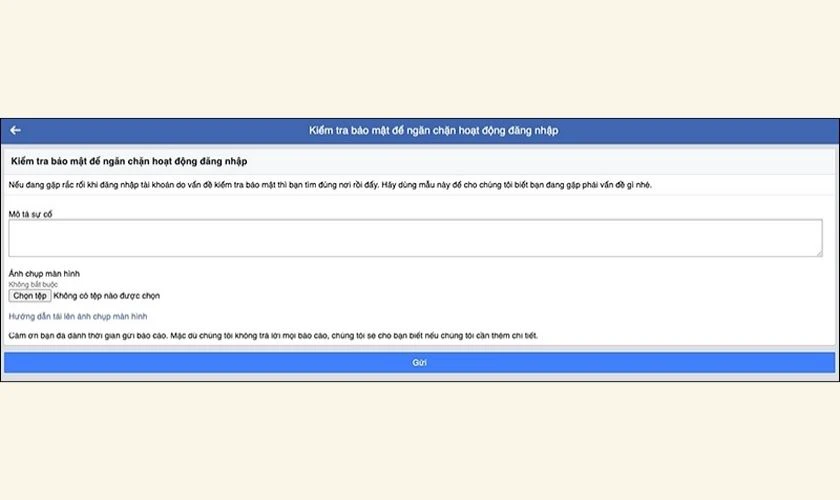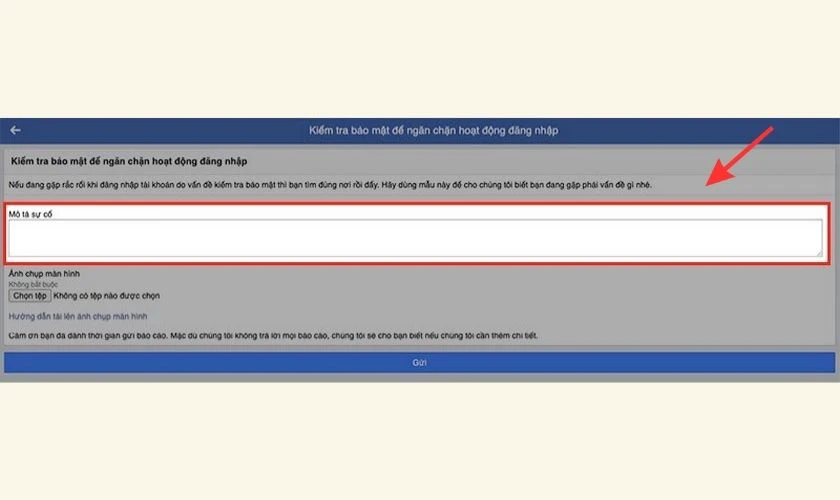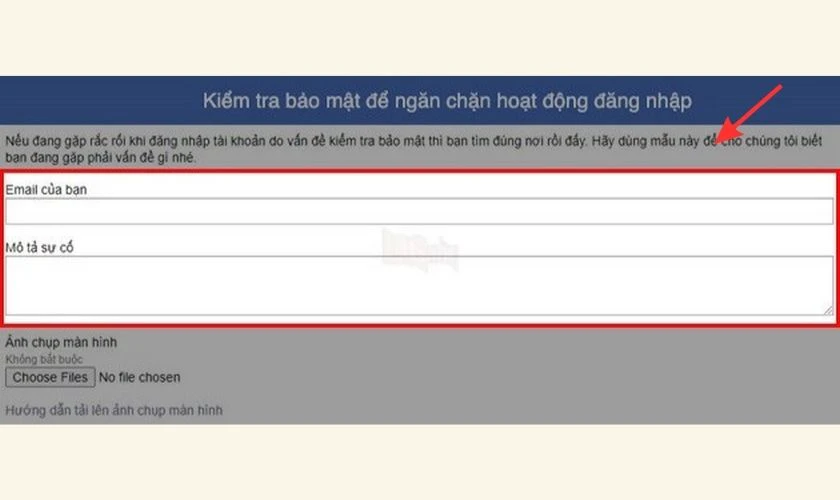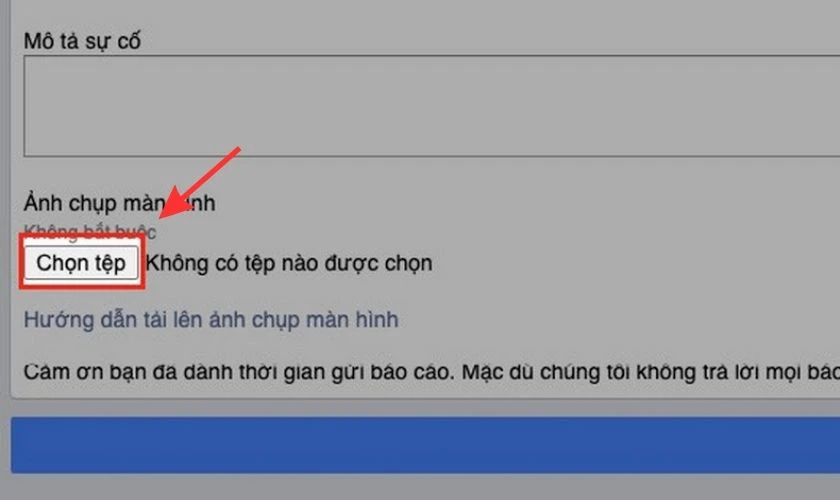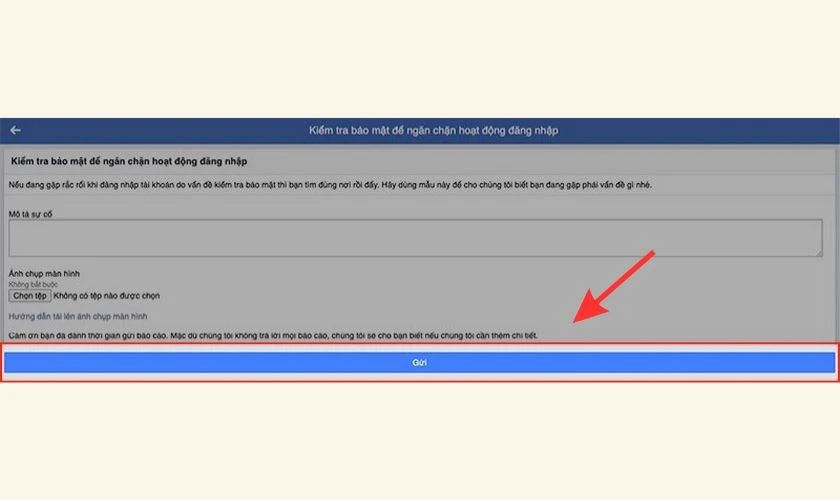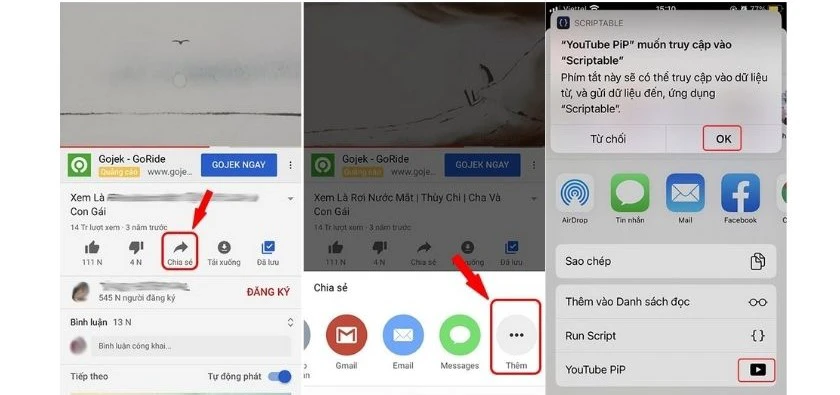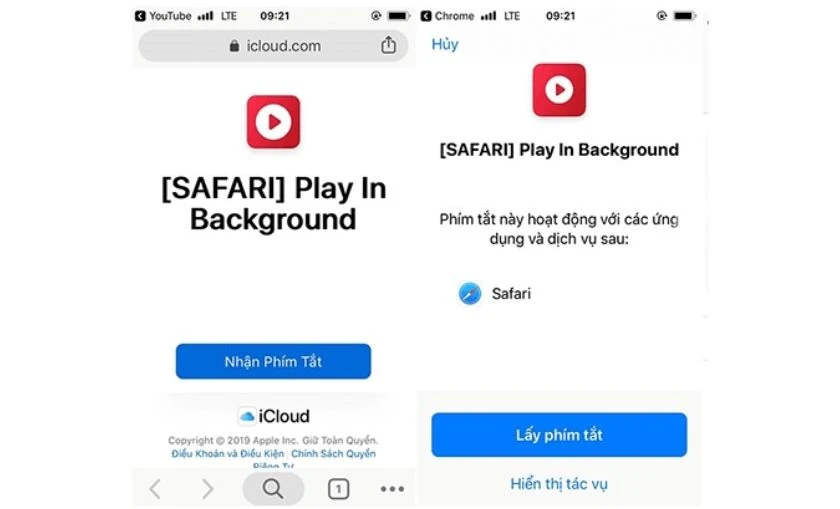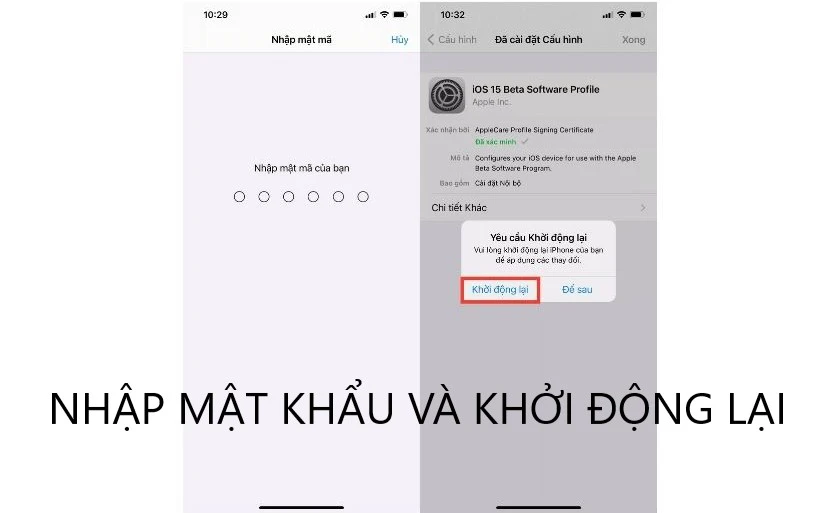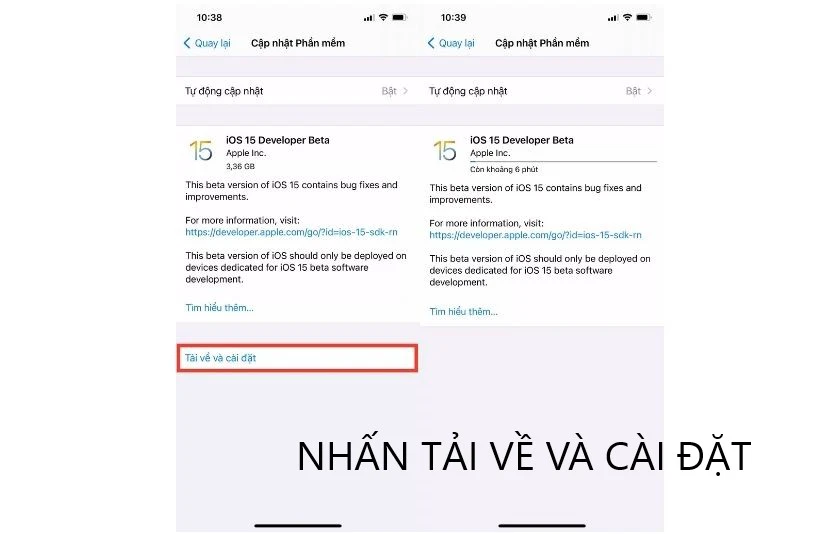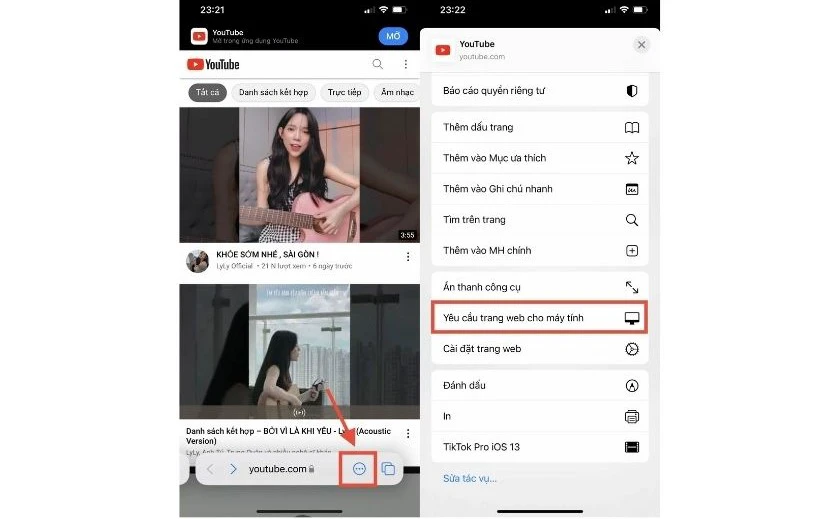Khi điện thoại bị mất hoặc bị đánh cắp, bạn có nhiều nguy cơ hơn chỉ là một thiết bị tương đối đắt tiền. Mật khẩu, chi tiết tài chính, tài liệu công việc và các thông tin nhạy cảm khác của bạn có thể bị xâm phạm nếu thiết bị rơi vào tay kẻ xấu.
- Cách in trong Word dễ dàng và nhanh chóng, tránh được các lỗi mà dân văn phòng thường gặp
- Cách live stream trên điện thoại dễ dàng cho người mới bắt đầu
- 11 Mẹo Giúp Điện Thoại Lâu Chai Pin Đúng Cách
- Hướng dẫn lắp song song 2 ổ cứng SSD và HDD cho laptop
- Mẹo tạo “Dấu Tích Xanh” cực kì đơn giản dành cho tài khoản Facebook cá nhân
Nhưng nếu thực hiện các bước dưới đây ngay sau khi nhận ra thiết bị đã bị đánh cắp, bạn có thể hạn chế thiệt hại tiềm ẩn đối với thiết bị đã mất và hơn thế nữa.
Bạn đang xem: Điện thoại của bạn bị mất hoặc đánh cắp, làm ngay những điều sau đây
Phải làm gì nếu điện thoại bị đánh cắp hoặc bị mất
Nếu mất điện thoại iOS hoặc Android, bạn có thể tìm, khóa và xóa điện thoại đó nhờ các tính năng an toàn được tích hợp sẵn. Tuy nhiên, trước khi thực hiện bất kỳ bước nâng cao nào, hãy đảm bảo điện thoại của bạn tạm thời không bị thất lạc. Dưới đây là một số bước có thể thực hiện để tìm và khôi phục thiết bị bị đánh cắp của mình hoặc phương án cuối cùng là xóa sạch dữ liệu trên điện thoại để bảo vệ dữ liệu của bạn.
Xác nhận smartphone bị đánh cắp
Gọi tới số điện thoại của bạn bằng một điện thoại khác để xem có thể tìm thấy điện thoại ở gần hay không. Nếu bạn đã bỏ quên hoặc đánh rơi chỗ nào đó, rất có thể một người nào đó sẽ nhận cuộc gọi và giúp bạn xác định vị trí của thiết bị hoặc thậm chí có thể gửi lại giúp nếu có thể.
Ngoài ra, hãy gửi một tin nhắn văn bản ngắn với yêu cầu trả lại và số điện thoại thay thế của bạn đến số điện thoại kia. Nếu thiết bị của bạn được thiết lập ở chế độ im lặng, hãy sử dụng tính năng Play Sound trong Google Find My Device để đổ chuông. Lúc đó điện thoại sẽ liên tục đổ chuông trong 5 phút ngay cả khi ở chế độ Im lặng.
Định vị điện thoại bằng Find My Mobile (chỉ dành cho Samsung)
Samsung cung cấp dịch vụ theo dõi Find My Mobile độc quyền của mình cho các thiết bị Galaxy. Nó cho phép bạn sao lưu dữ liệu từ xa, truy xuất cuộc gọi và tin nhắn, thậm chí mở khóa thiết bị. Bạn cũng có thể kéo dài thời lượng pin hoặc đặt người giám hộ. Để theo dõi thiết bị Samsung bị mất cắp hoặc bị mất hãy thực hiện như sau:
Truy cập trang Samsung Find My Mobile và đăng nhập bằng chi tiết đăng nhập được liên kết với tài khoản Samsung của bạn trên điện thoại. Một mã xác minh sẽ được gửi đến địa chỉ email của bạn. Sử dụng mã xác minh để xác minh quyền sở hữu.
Sau khi được xác minh, Find My Mobile sẽ định vị thiết bị của bạn và hiển thị thiết bị đó trên bản đồ. Kích vào biểu tượng Pin để xem chi tiết vị trí. Tại đây, bạn có thể sử dụng tính năng Lock Power Off để ngăn người khác tắt điện thoại đó, sao lưu ứng dụng, cài đặt, cuộc gọi, nhật ký hoặc xóa dữ liệu để bảo vệ quyền riêng tư.
Xem thêm : Hướng dẫn cài Windows 10 từ ổ cứng cực kỳ đơn giản
Nếu không có thiết bị Samsung, bạn luôn có thể sử dụng Find My Phone của Google để theo dõi điện thoại bị đánh cắp của mình.
Định vị điện thoại bằng Find My Phone
Theo mặc định, cả thiết bị iOS và Android đều bật tính năng Find My Phone, miễn là người dùng đã đăng nhập vào tài khoản Google hoặc iCloud của họ. Đây là một tính năng bảo mật tích hợp để tìm, khóa hoặc xóa dữ liệu trên thiết bị trong trường hợp bị đánh cắp hoặc mất mát.
Trên Android, Find My Phone có thể hiển thị vị trí GPS chính xác của thiết bị của bạn trên Google Map. Bạn sẽ ngạc nhiên khi thấy độ chính xác của vị trí khi hoạt động. Ngoài ra, có thể nhập Find My Phone trên tìm kiếm của Google và bạn có thể xem vị trí trực tiếp trên chính trang kết quả tìm kiếm.
Tương tự, Apple cung cấp tính năng Find My iPhone để theo dõi vị trí của iPhone. Nhưng bạn phải bật dịch vụ định vị và truy cập vào tài khoản iCloud của mình từ máy tính để tính năng này hoạt động.
Khóa hoặc xóa điện thoại từ xa
Nếu chắc chắn rằng điện thoại đã bị đánh cắp, hãy nhanh chóng khóa hoặc xóa sạch điện thoại của bạn. Bạn có thể khóa điện thoại Android từ xa và đăng xuất bằng dịch vụ Find My Device.
Trên điện thoại Android: Để bảo mật thiết bị, hãy đi tới Find My Device và bấm chọn Secure Device. Tại đây, nhập mật khẩu mới và bấm nút Next rồi làm theo hướng dẫn trên màn hình để đặt khóa thiết bị.
Nếu muốn xóa tất cả nội dung khỏi thiết bị:
Bước 1: Kích tùy chọn Erase Device trên trang Find My Device.
Bước 2: Bấm nút Erase Device một lần nữa để tiếp tục.
Xem thêm : 7 bước đổi mật khẩu email nhanh nhất trên điện thoại
Bước 3: Xác thực tài khoản của bạn bằng cách đăng nhập vào tài khoản Google.
Bước 4: Sau khi xác minh xong, Find My Phone sẽ xóa vĩnh viễn tất cả dữ liệu khỏi thiết bị. Nếu thiết bị của bạn ngoại tuyến, quá trình xóa sẽ bắt đầu vào lần tiếp theo khi thiết bị trực tuyến.
Lưu ý rằng, sau khi dữ liệu bị xóa, Find My Phone sẽ không hoạt động nữa và bạn sẽ không thể theo dõi thiết bị đang sử dụng dịch vụ nữa.
Trên thiết bị iOS: Truy cập icloud.com/find và sử dụng tính năng Find My iPhone để xóa dữ liệu trên điện thoại.
Thay đổi mật khẩu cho các dịch vụ cần thiết
Các ứng dụng ngân hàng trên smartphone của bạn được bảo vệ bằng mã PIN hoặc xác minh xác thực sinh học. Nhưng email, mua sắm trực tuyến và các ứng dụng khác thường không có các lớp bảo mật bổ sung.
Vì vậy, hãy thay đổi mật khẩu cho tất cả các dịch vụ thiết yếu mà bạn thường sử dụng trên smartphone của mình, bao gồm email, ngân hàng trực tuyến, ứng dụng mua sắm và trình quản lý mật khẩu, để ngăn truy cập và sử dụng trái phép.
Gọi cho ngân hàng
Rất khó để vượt qua xác thực sinh trắc học hoặc các biện pháp an toàn dựa trên mã PIN của các ứng dụng ngân hàng trên điện thoại bị đánh cắp. Nhưng một số người dùng lưu thông tin xác thực tài chính của họ ở dạng văn bản thuần túy trên dịch vụ đám mây, email hoặc ứng dụng ghi chú. Trong trường hợp đó, bắt buộc phải thông báo cho ngân hàng của bạn và khóa thẻ cũng như tài khoản của bạn tạm thời.
Ngoài ra, hãy chặn tất cả các dịch vụ UPI và ví di động bằng cách liên hệ với bộ phận hỗ trợ của nhà cung cấp dịch vụ tương ứng. Với quyền truy cập vào SIM của bạn, khả năng bất kỳ ai cũng có thể đặt lại mật khẩu ứng dụng ngân hàng hoặc ví di động là cực kỳ cao. Vì vậy, bước tiếp theo là ngay lập tức liên hệ với nhà mạng để chặn SIM.
Liên hệ với nhà mạng di động
Các dịch vụ theo dõi điện thoại như Find My Mobile của Samsung và Find My Phone trên iOS và Android chỉ hoạt động nếu bạn đã đăng nhập. Nếu chưa bị mất điện thoại vậy hãy đảm bảo rằng bạn đã bật các dịch vụ này trên smartphone của mình như một biện pháp phòng ngừa.
Ngoài ra, không lưu thông tin đăng nhập ngân hàng của bạn ở dạng văn bản thuần túy trên điện thoại hoặc tài khoản lưu trữ đám mây. Tạm thời khóa thẻ SIM cũng có thể giúp bạn giảm thiểu thiệt hại.
Nguồn: https://leplateau.edu.vn
Danh mục: Thủ Thuật


/fptshop.com.vn/uploads/images/tin-tuc/142599/Originals/stolen-smartphone.jpg)
/fptshop.com.vn/uploads/images/tin-tuc/142599/Originals/FindMyMobile-Samsung-Galaxy-Service-Options.png)
/fptshop.com.vn/uploads/images/tin-tuc/142599/Originals/erase-device-Find-My-Device-Google-Android.png)
/fptshop.com.vn/uploads/images/tin-tuc/142599/Originals/simcard-pic-data.png)
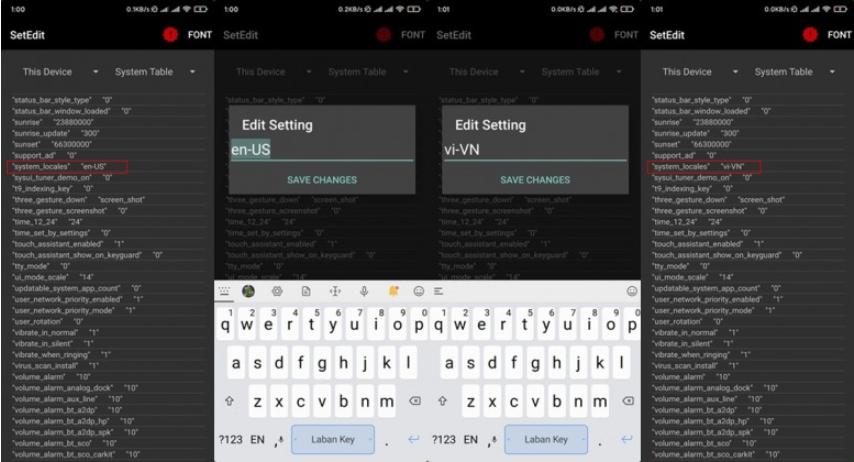


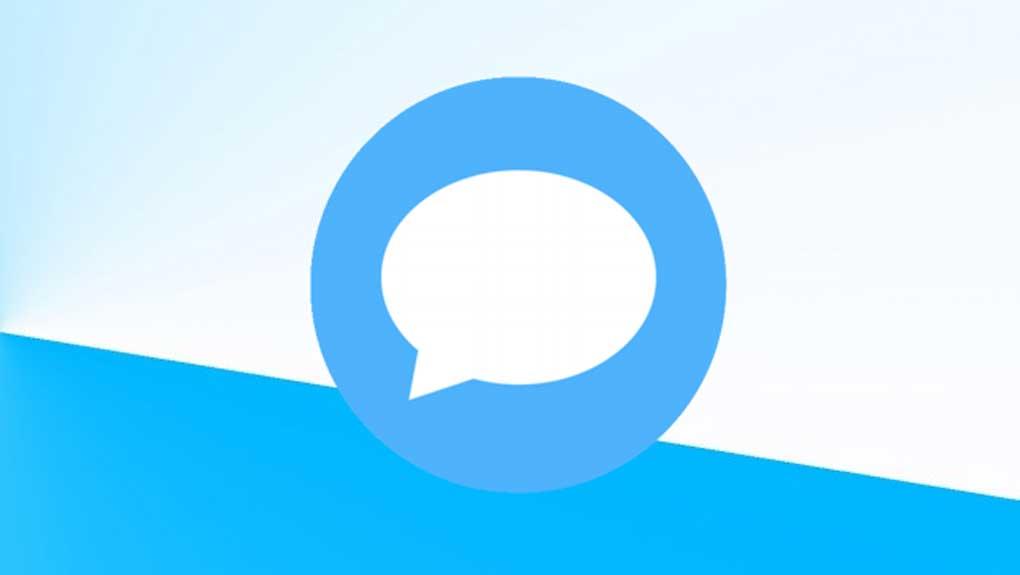

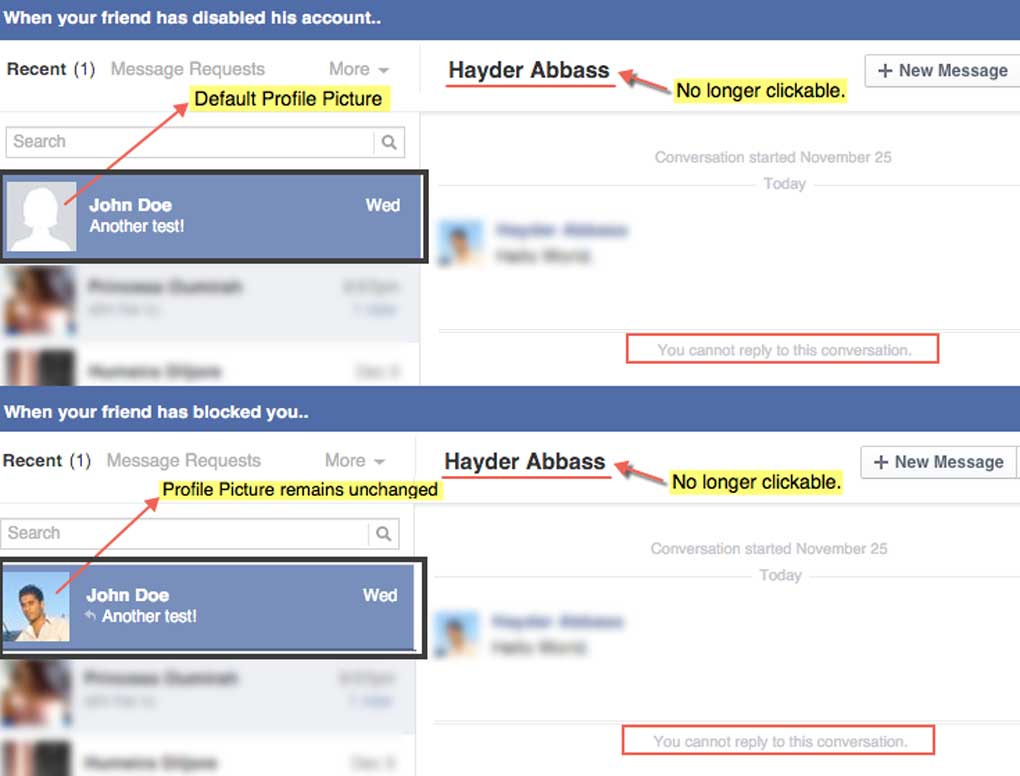
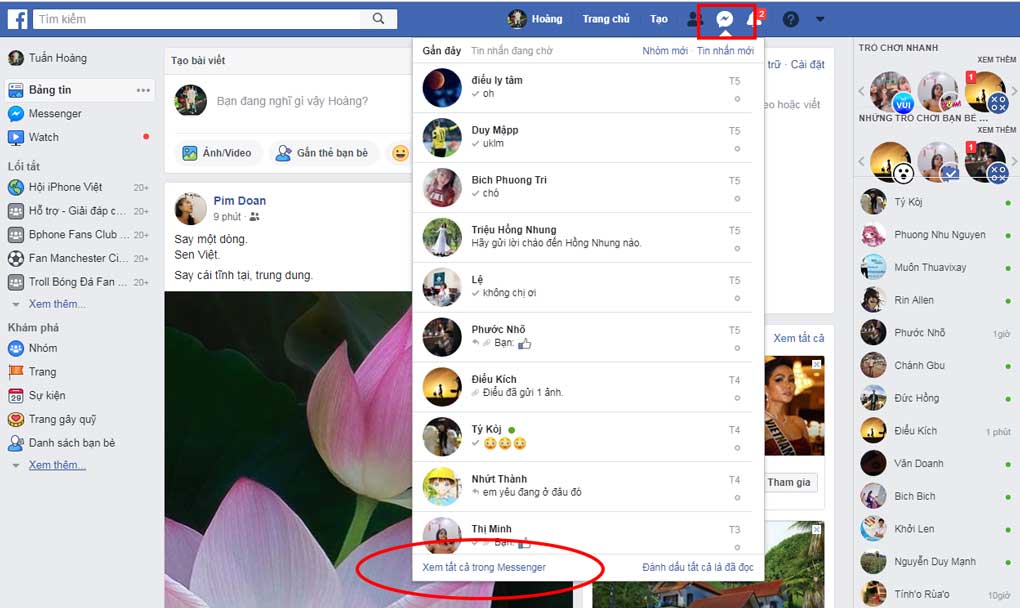
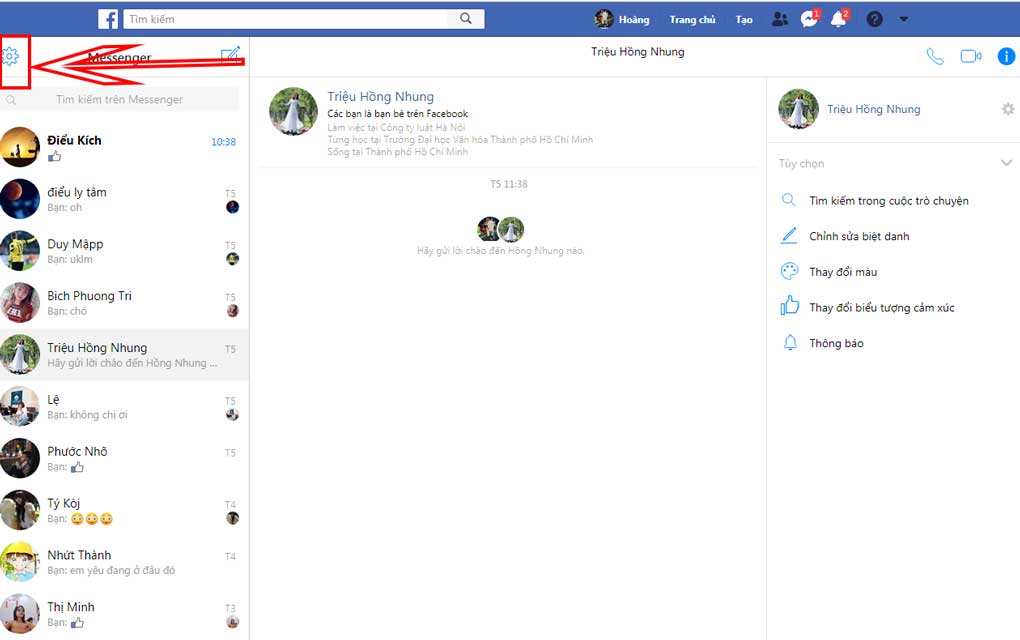
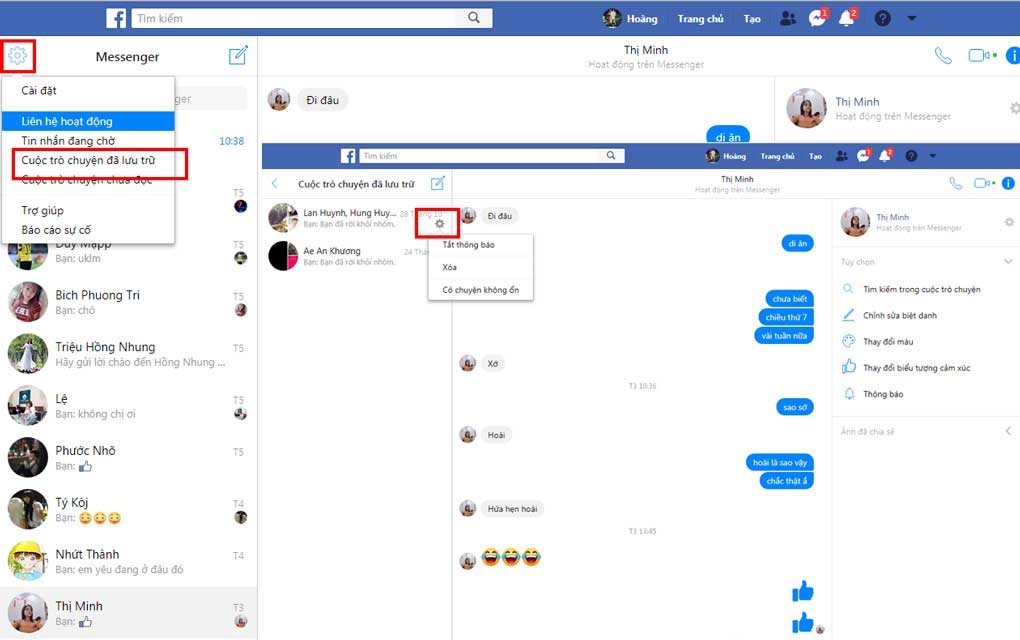
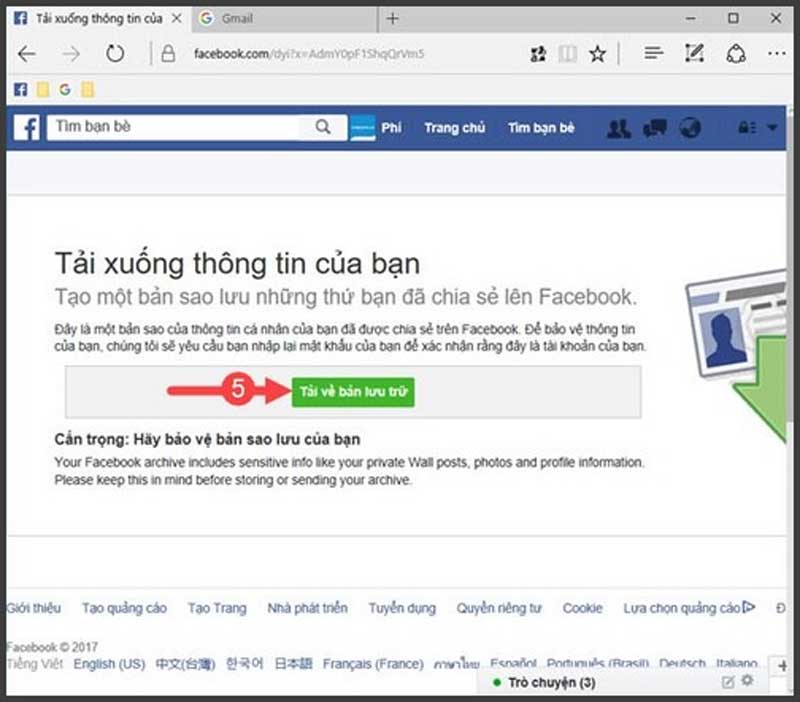
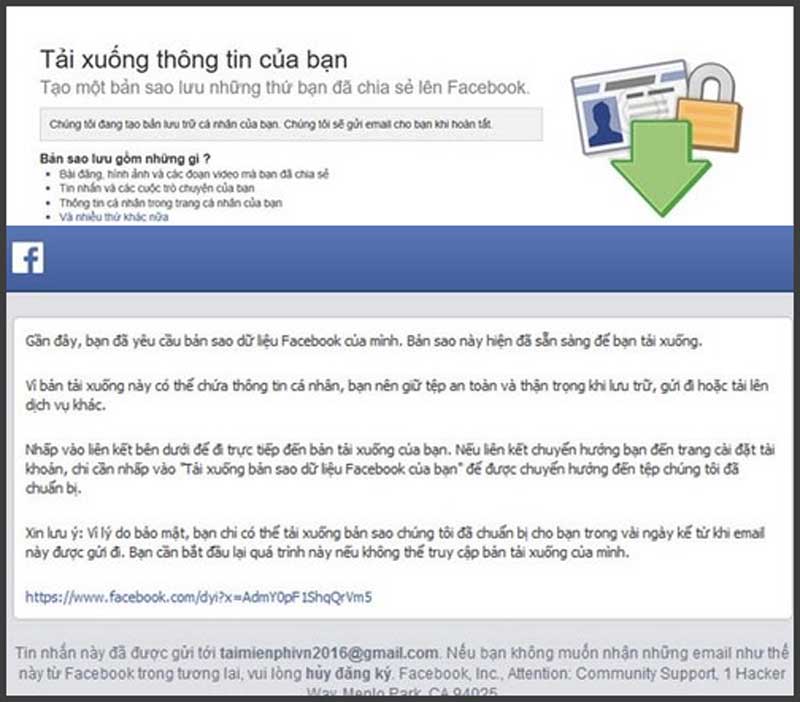

/fptshop.com.vn/uploads/images/tin-tuc/175015/Originals/huong-dan-tra-cuu-so-dinh-danh-ca-nhan-cua-tre-em-1.png)
/fptshop.com.vn/uploads/images/tin-tuc/175015/Originals/huong-dan-tra-cuu-so-dinh-danh-ca-nhan-cua-tre-em-2.png)
/fptshop.com.vn/uploads/images/tin-tuc/175015/Originals/huong-dan-tra-cuu-so-dinh-danh-ca-nhan-cua-tre-em-3.png)
/fptshop.com.vn/uploads/images/tin-tuc/175015/Originals/huong-dan-tra-cuu-so-dinh-danh-ca-nhan-cua-tre-em-5.png)
/fptshop.com.vn/uploads/images/tin-tuc/175015/Originals/huong-dan-tra-cuu-so-dinh-danh-ca-nhan-cua-tre-em-4.png)
/fptshop.com.vn/uploads/images/tin-tuc/175015/Originals/huong-dan-tra-cuu-so-dinh-danh-ca-nhan-cua-tre-em-6.png)